智博瑞便携式打印机使用说明
可移动打印机用户手册说明书

■Front1. Impact bumper Protects the printer.2.button Turns the printer power ON/OFF.3. lamp Indicates the printer's error status.4.lamp Indicates the printer battery's remaining charge (approximate).5. lampBluetooth indication.6. Printer cover tab Pull this tab to open the printer cover.7. Tape outletPrinted labels come out here.■Rear8.Printer cover Can be opened to insert a tape cartridge, or for print head cleaning.9.BluetoothbuttonPress this button and the button at the same time to enable/disable Bluetooth .10. Power jack Connects the included AC adapter.11. USB port Connects the included USB cable.12. Battery coverOpened when inserting or replacing batteries.13. Security anchor Lets you secure the printer to a desk or post with a commercial security cable lockor similar device.cassette (if needed)Open the cassette door/printer cover.Place the cassette into the printer as shown.Close the cassette door/printer coverMP100 PRINTERQuick Reference CardPrinter Tech Support 1-866-871-4571**************************Rev. 3.5 ‐9/5/19Printer SetupUsing batteries:1.Remove the impact bumper.Open the battery cover at the bottom of theInsert 6 AA alkaline batteries.Using the AC Adapter:1.Connect the included AC adapter to the printer and plug the power plug into a power outlet.6784Pass the end of the tape through the gap.MP100 Printer with impact bumperLabel Cassette USB CableAC adapterDocumentsCAUTIONAlways use AA-size alkaline batteries.CAUTIONAlways use the included AC adapter.2.BluetoothPress theBluetoothSee "Enabling and Disabling theOn your mobile device, turn on theYou can check the state of thefunction with theIf the power of the printer ison, press theturn off the power.Press the button Bluetoothbutton at the same time to turn onthe power of the printer.word mark and logos are registered trademarks owned by the Bluetooth SIG, Inc.Easy-Mark iLabel AppEasy-Mark Network AppAndroid™ logo is a trademark of Google Inc.iOS is a trademark or registered trademark of Ciscoin the U.S. and other countries and is used under license.Visit Path: Support / Download Center / SoftwareReplacement Quick Reference CardProduct specification and safety information.Path: Support / Product RegistrationEasy-Mark Plus Labeling SoftwarePANDUIT TECHNICAL SUPPORT1-866-871-4571**************************Part Number: MP100-QRC-A, Rev 3.5DWG Number: 00210ECBConnecting Printer to Computer Install the printer driver.1.For USBConnect the printer and the computer with a USB cable following the on-screen instructions.2.For Bluetooth®TroubleshootingMeanings of lampsThe lamps indicate printer statuses.Lamp's condition*: Depends on printer operation status--: Unit Printer status--*Fading in and out Bluetooth enabled. Or connected to an Androiddevice or Windows computer.Bluetooth connection completed. (when connectingto an iOS device)Performing operation such as printing or labelcutting.Bluetooth disabled.Power OFF.Low batteries and to be replaced. Havereplacement batteries ready.Replace batteries.9121416Printing from Easy-Mark Plus SoftwareConnect the MP100 printer to a computer with USBPrint from Easy-Mark Plus Labeling Software. Easy-Mark Plus is sold separately and includes the MP100Easy-Mark Plus on disc: EMPLUS-CDEasy-Mark Plus on USB flash drive: EMPLUS-2GOEasy-Mark downloadable version: EMPLUS-DLExample using T100X000VXM-BK, black on yellowcontinuous vinyl tape:CAUTIONPlace your mobile device no more than one meter away from the printer when making the settings.CAUTIONDo not connect the printer and computer before installing the software.Connect the printer as directed in the installation screen.The procedure given here is for Windows computers.See "Enabling the Bluetooth Function".Turn on the Bluetooth featureof your computer.3)Select the checkbox as shown below.4)Select the printer as shown below.。
微型打印机说明书
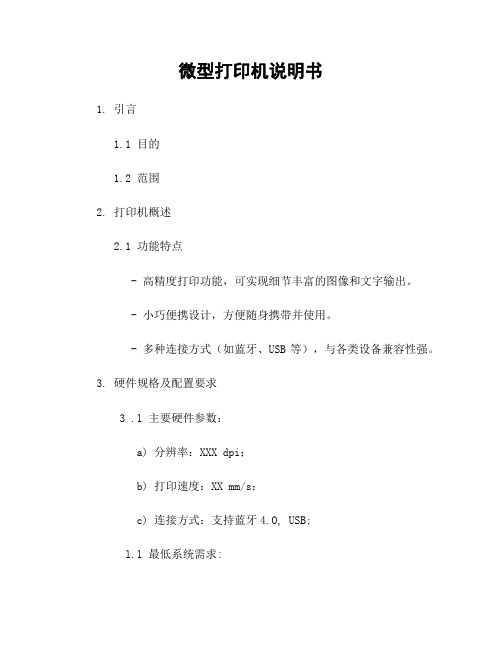
微型打印机说明书1. 引言1.1 目的1.2 范围2. 打印机概述2.1 功能特点- 高精度打印功能,可实现细节丰富的图像和文字输出。
- 小巧便携设计,方便随身携带并使用。
- 多种连接方式(如蓝牙、USB等),与各类设备兼容性强。
3. 硬件规格及配置要求3 .l 主要硬件参数:a) 分辨率:XXX dpi;b) 打印速度:XX mm/s;c) 连接方式:支持蓝牙4.O, USB;l.l 最低系统需求:a)操作系统: Windows XP/Vista/7/8/10; Mac OS Xv10以上版本;Android/iOS.b)CPU : Intel Core i5或更高级别处理器 ;c ) 内存:至少4GB RAM ;4.软件安装指南此章节详细介绍了如何在不同操作系统上正确地安装驱动程序以使得微型打开能够正常工作。
包括以下内容:- 安装步骤及注意事项5.基本操作指引在此章节中将描述一些最基本但重要的用户界面和操作说明,以帮助用户快速上手使用微型打印机。
包括以下内容:- 打开/关闭设备- 连接到其他设备的步骤(如蓝牙连接)- 软件界面介绍及功能解释6.高级功能指南本章节将详细描述一些更复杂但实用的高级功能,并提供相应的操作指引。
这些特性可能需要较长时间来掌握并正确地运行。
- 图像编辑与调整- 文字样式设置- 纸张尺寸选择7. 常见问题解答在此章节中了常见问题及其解决方案,旨在帮助用户自己排除故障或遇到困惑时找到相关信息。
8. 法律名词及注释a) 版权:版权是对作品、表演等所享有专属利益支配权力;9. 附件10 . 结束语感谢您阅读我们为您准备的微型打印机说明书!如果还有任何疑问,请联系客服人员获取进一步咨询和技术支持。
便携式票据打印机-VMP02 用户手册
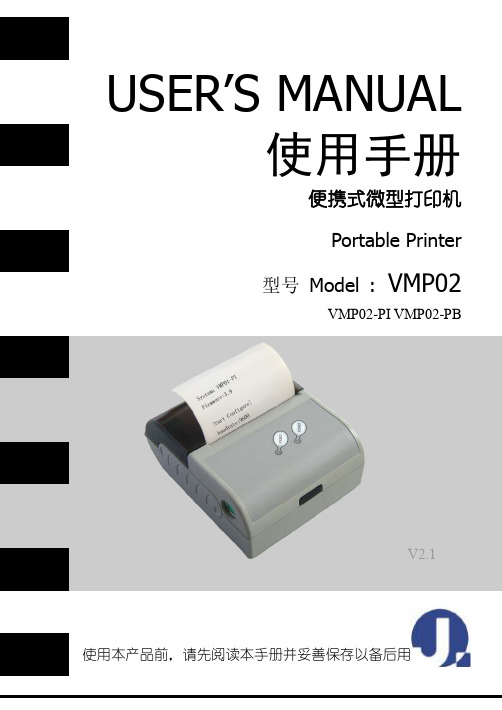
第三章 使用方法 .......................................................................... 8 3.1 使用前的准备 ...................................................................... 8 3.1.1 电池安装 ...................................................................... 8 3.1.2 打印纸卷安装 .............................................................. 9 3.2 基本功能使用 .................................................................... 10 3.2.1 开机 ............................................................................ 10 3.2.2 关机 ............................................................................ 10 3.2.3 自检 ............................................................................ 10 3.2.4 走纸(手动进纸) .................................................... 11 3.2.5 充电 ............................................................................ 11 3.3 打印机设置 ........................................................................ 12 3.4 打印连接及打印 ................................................................ 12
北京金源博瑞 便携式标签打印机 说明书

可打印两行的便携式中英文标签打印机,这款经济、易用的PT-1280中英文标签打印机使用的是3.5mm-12mm宽的TZ系列覆膜标签色带。
这款机器具有舒适的键盘设计以及文件保存功能,在使用的时候便于编辑操作。
完全能够满足办公、商务、家庭等领域的需求。
具有边框、竖板、序号等打印功能。
产品类别便携式标签打印机分辨率180dpi内存文本内存:最多80个文字, 内存登录:仅3个文件, 每个文件最多80个文字色带宽度 3.5mm, 6mm, 9mm, 12mm标签机打印性能打印方式热转印打印字体可打印2行文字及3种字体大小, 点阵图形字体(16点/24点/48点)打印宽度12mm打印速度10mm/秒打印介质TZ系列覆膜标签色带标签机其他参数操作系统Windows 98SE, ME, 2000 Pro, XP Pro, XP Home 剪切手动剪切电源DC IN 7V接口无尺寸160×151×60mm重量0.47Kg附件PT-1280机器一台, 一盒标准的TZ系列覆膜标签色带, AC电源适配器, 用户手册(附保修卡)专为工作组设计的可充电便携式/电脑两用型标签机,PT-18R是一款携带方便的可充电便携式/电脑两用型标签打印机。
与电脑连接可以打印图形或导入一个数据库,充电操作非常简单,只要将机器放在充电底座上可随时进行充电,这也是为下一次的使用做准备。
产品类别便携式/电脑标签打印机分辨率180dpi色带宽度6mm, 9mm, 12mm, 18mm标签机打印性能打印方式热转印打印字体点图形字体(16点, 24点, 32点, 48点)打印宽度18mm打印速度10mm/秒标签机其他参数操作系统仅Windows操作系统剪切自动剪切电源DC IN 9.5V; Ni-MH可充电电池接口USB尺寸149×52×123mm重量0.49Kg附件用户手册, TZ标签色带, Ni-MH可充电电池, CD-DOM光盘, USB数据线, 充电底座, AC电源适配器, 色带剥离杆产品类别便携式标签打印机分辨率180dpi内存存储(Bytes):80字色带宽度 3.5mm, 6mm, 9mm, 12mm标签机打印性能打印方式热转印打印字体3种字体大小; 5种字体修饰; 1种字体类型; 字符图案946打印宽度12mm打印速度10mm/s标签机其他参数剪切手动剪切电源220-240V, 50/60 Hz接口USB Port (USB Spec. 1.1 or 2.0 protocol)尺寸107.4×202.6×56.6mm重量0.52Kg附件PT-1010机器一台,TZ系列标准覆膜标签色带(12mm宽白底黑字,5米长)一盒, 用户手册(附保修卡)其他性能6字符×1行显示的液晶屏; 按字母顺序排列的键盘设置, 以及文件保存功能, 打印行数1至2行* 支持6-24mm TZ标签带* 8 种字体大小及4 种字阔度* 6 种字款* 可打印高达7 行的标签* 自动跳号打印(英文或数字皆可)* 特殊打印模式: 直/ 横向打印, 镜像打印, 旋转文字, 填满式卷标* 复数打印至99张* 14 种外框* 文字对齐(靠左、置中、靠右、左右对齐)* 可储存多至10 种不同标签带格式* 2行及15个字符LCD显示* 使用6 x AA 电池* 已包括1盒特强保护层标签带及1盒强力黏贴标签带产品类别便携式标签打印机分辨率180dpi内存2800 Bytes 色带宽度6mm, 9mm, 12mm, 18mm, 24mm标签机打印性能打印方式热敏/热转印打印字体2种内置字体(GB2312兼容中文, Helsinki英文)打印宽度18mm打印速度10mm/秒打印介质TZ\\\"标签带标签机其他参数操作系统Windows 98, ME, 2000, XP剪切手动剪切电源六节5号充电电池或外接式9.5V电源适配器接口USB尺寸116×239×87mm重量0.615Kg附件电源适配器, 6节AA碱性电池, 5盒TZ系列标签色带, 色带剥离杆, P-touch编辑软件光盘,USB数据线, 吊带, 硬质手提箱, 用户手册●使用便捷的办公领域标准机型。
便携式电子打印机使用指南

便携式电子打印机使用指南便携式电子打印机(Portable Electronic Printer)是一款小型便携式打印机,适用于移动办公、商务差旅等多种场合。
本文将为您详细介绍便携式电子打印机的使用方法。
第一步:准备工作在使用便携式电子打印机之前,您需要先检查以下物品是否齐全:1. 便携式电子打印机本体2. 打印纸张3. 电源适配器及电源线4. 数据线(如果需要连接电脑进行打印)确保以上物品齐全后,您可以开始使用便携式电子打印机。
第二步:连接电源连接电源是使用便携式电子打印机的第一步。
将电源适配器插入电源插座,然后将电源线连接到电源适配器和便携式电子打印机,如下图所示。
(插图)第三步:安装打印纸在使用便携式电子打印机之前,您需要安装打印纸。
打印纸的规格和型号根据不同的品牌和型号可能会有所不同,请根据您所使用的便携式电子打印机的说明书选择合适的打印纸。
打开打印机盖子,将打印纸按照打印机说明书上的图示正确安装,然后将打印机盖子关闭。
第四步:打印测试页在开始正式打印之前,建议您先打印一张测试页。
这可以检查打印机是否正常工作,并且可以让您更好地了解打印机的打印方法。
按照您所使用的便携式电子打印机的说明书,选择用于打印测试页的菜单选项,然后按照屏幕提示进行操作。
如果测试页打印正常,则证明您的便携式电子打印机正常工作,您可以开始进行正式打印。
第五步:正式打印在进行正式打印之前,请确保您正确设置了打印内容和格式。
如果您需要连接电脑进行打印,则需要连接数据线,并且按照电脑的操作指南进行设置。
如果您是直接从便携式电子打印机本体进行打印,则按照您所使用的便携式电子打印机说明书上的操作方法进行设置,并按照屏幕提示进行操作。
打印完成后,请将打印纸撕下,并将打印机盖子关闭。
总结便携式电子打印机是一款非常实用的小型便携式打印机,适用于移动办公、商务差旅等多种场合。
使用便携式电子打印机前请确保检查所需物品是否齐全,然后按照说明书的指南进行正确安装和设置。
打印机使用说明手册说明书
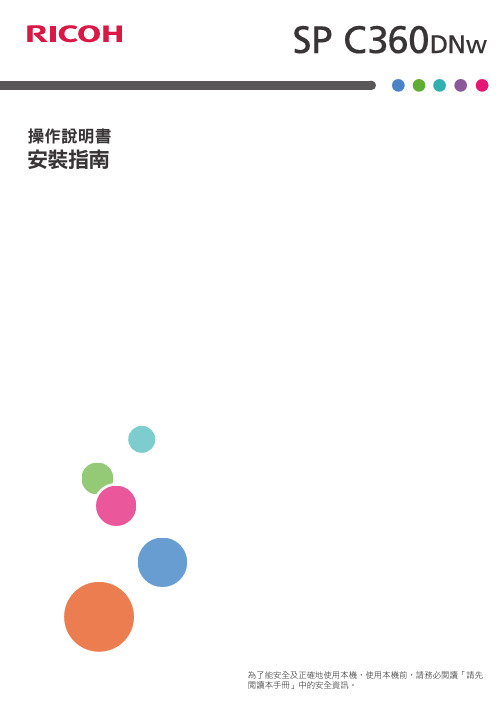
58mm迷你便携式热敏打印机
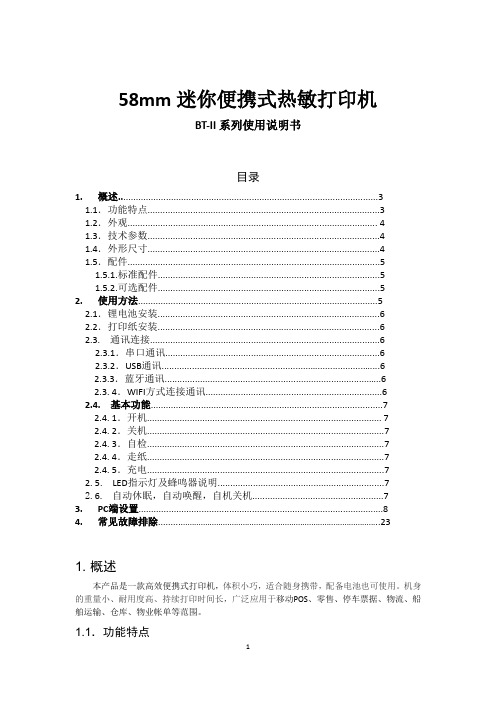
58mm迷你便携式热敏打印机BT-II系列使用说明书目录1.概述 (3)1.1.功能特点 (3)1.2.外观 (4)1.3.技术参数 (4)1.4.外形尺寸 (4)1.5.配件 (5)1.5.1.标准配件 (5)1.5.2.可选配件 (5)2.使用方法 (5)2.1.锂电池安装 (6)2.2.打印纸安装 (6)2.3.通讯连接 (6)2.3.1.串口通讯 (6)2.3.2.USB通讯 (6)2.3.3.蓝牙通讯 (6)2.3. 4.WIFI方式连接通讯 (6)2.4.基本功能 (7)2.4. 1.开机 (7)2.4. 2.关机 (7)2.4. 3.自检 (7)2.4. 4.走纸 (7)2.4. 5.充电 (7)2. 5.LED指示灯及蜂鸣器说明 (7)2. 6.自动休眠,自动唤醒,自机关机 (7)3.PC端设置 (8)4.常见故障排除 (23)1. 概述本产品是一款高效便携式打印机,体积小巧,适合随身携带,配备电池也可使用。
机身的重量小、耐用度高、持续打印时间长,广泛应用于移动POS、零售、停车票据、物流、船舶运输、仓库、物业帐单等范围。
1.1.功能特点※适合户外使用的便携式设备※低电量指示灯(7.4V,2600mAH)※配备锂电池,可连续工作8小时※各种通信接口和界面功能※蓝牙高速通信※易装纸※高速打印,80毫米/秒※升级简单方便1.2.外观打印机外观1.纸仓盖2. CHARGE指示灯3. ERROR指示灯4. 电量指示灯5. 电源按键6. 走纸按键7. 自检按键8. MINI USB接口9. 电源接口10.电池后盖注:状态指示灯和充电指示灯独立设置在两个按键的上方,用红色和蓝色来表示不同意义。
1.3.技术参数异常检测缺纸侦测/低电量侦测/开关盖侦测黑标侦测支持装纸方式易装纸指令集ESC/POS兼容指令集切纸方式手动撕纸操作环境温度-10°C〜50°C,湿度20%〜85%充电环境温度5°〜40°C,湿度20%〜85%存储环境温度-20°C〜70°C,湿度5%〜95%标准配件热敏纸卷、电源充电器、电池可选配件专用串口数据线/USB数据线/皮套1.4. 外形尺寸1.5. 配件1.5.1. 标准配件热敏纸卷电池USB数据线使用说明书电源适配器1.5.2. 可选配件CD盘车载充电器串口数据线保护套2. 使用方法2.1. 锂电池安装1) 如图所示,将电池放入电池仓,请注意不要将电池的正负极接反; 2) 合上电池仓盖。
办公室小型打印机使用方法
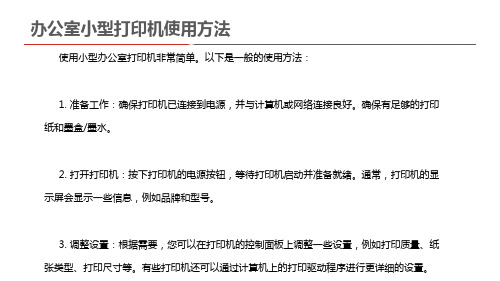
办公室小型打印机使用方法
7. 关闭打印机:在打印任务完成后,您可以关闭打印机,以节省能源并保护设备。
请注意,以上步骤只是一般的使用方法,不同型号的打印机可能会有一些细微的差异。建 议您参考打印机的用户手册或生产商的指南,以获取更详细和特定的使用说明。
办公室小型打印机使用方法
使用小型办公室打印机非常简单。以下是一般的使用方法:
1. 准备工作:确保打印机已连接到电源,并与计算机或网络连接良好。确保有足够的打印 纸和墨盒/墨水。
2. 打开打印机:按下打印机的电源按钮,等待打印机启动并准备就绪。通常,打印机的显 示屏会显示一些信息,例如品牌和型号。
3. 调整设置:根据需要,您可以在打印机的控制面板上调整一些设置,例如打印质量、纸 张类型、打印尺寸等。有些打印机还可以通过计算机上的打印驱动程序进行更详细的设务:在计算机上打开您要打印的文档、图片或文件。确保选择了正确的打印 机。
5. 执行打印任务:在计算机上选择“打印”选项或使用快捷键(通常是Ctrl+P),然后 等待打印任务完成。打印机会开始打印文件,将其转化为纸质。
6. 检查打印结果:一旦打印任务完成,您可以从打印机的输出托盘中取出打印好的文件。 检查打印结果是否符合您的要求,如有需要,可以进行重新打印。
- 1、下载文档前请自行甄别文档内容的完整性,平台不提供额外的编辑、内容补充、找答案等附加服务。
- 2、"仅部分预览"的文档,不可在线预览部分如存在完整性等问题,可反馈申请退款(可完整预览的文档不适用该条件!)。
- 3、如文档侵犯您的权益,请联系客服反馈,我们会尽快为您处理(人工客服工作时间:9:00-18:30)。
智博瑞便携式打印机使用说明
案例一:
1、首先打开包装盒后可以看到标签打印机、电源适配器、USB数据线、使用指南、保修卡和标签纸一卷。
2、首先将标签打印机连接电源充电插电后可直接使用,内置锂电池充满电后可脱离使用,接口在左侧橡胶盖处,显示有POWER文字。
3、按START按钮2秒打开机器,此时具有NFC功能的只能手机靠近机器NFC标识附近可自动识别下载控制APP。
4、点击SET UP按钮一下,让标签纸就位。
关机后标签纸会自动收入内部,开机使用需再次按下。
5、手机下载APP后会自动扫描附近标签机,添加成功后即可在手机里设计各种各样的文字或图案。
在APP上点击打印,这时候你想要的图案就会顺利的从标签机里打印出来了。
案例二:
1、在执行“添加打印机”的第三步时,选择“网络打印机”,点击“下一步”,用户可以在此处设置查找打印机的方式。
2、如果用户希望在工作组中查找打印机,可以点击“下一步”,弹出“查找打印机”对话框。
由于在局域网内部,可以选择“键入打印机名,或者点击‘下一步’,浏览打印机”单选项。
3、用户可以输入打印机名称也可以点击“下一步”,弹出“浏览打印机”对话框。
在这里,“共享打印机”列表框中列出了域中的所有
共享打印机以及与打印机连接的计算机。
如果局域网中有多台打印机,用户可以在这里找到适合自己的打印机。
4、点击“下一步”按钮,在弹出的对话框中,用户可以设置是否将打印机设置为默认打印机。
5、点击“下一步”按钮,在弹出的对话框中,显示了用户设置的网络打印机的情况,点击“完成”后,就可以像使用本地打印机一样地使用网络打印机了。
